19 najlepszych wskazówek, jak przyspieszyć działanie WordPressa (zwiększyć szybkość witryny o 200%)
Opublikowany: 2017-02-18Witryny WordPress są łatwe do dostosowania, ponieważ zawierają wiele wtyczek i motywów. Dlatego dobrze, że w kilka minut można zbudować dowolną stronę internetową. Ale negatywną stroną jest to, że Twoja witryna może zostać łatwo spowolniona, jeśli nie zostanie dobrze zoptymalizowana. Podobnie jak inne rzeczy, również wymaga konserwacji. Dobrą rzeczą jest to, że możesz łatwo przyspieszyć witrynę WordPress . W tym artykule omówię 19 najlepszych sposobów na zwiększenie szybkości witryny , które zwiększają SEO .
Dlaczego szybkość witryny WordPress ma znaczenie dla SEO ?
Według wielu użytkowników SEO ma znaczenie tylko przy użyciu właściwych słów kluczowych w treści i budowaniu linków zwrotnych, aby Twoja witryna mogła znaleźć się na szczycie rankingów wyszukiwarek. Ale jednym z najważniejszych faktów dla SEO, na którym nie zależy, jest „Szybkość witryny” .
40% osób opuszcza witrynę, której ładowanie trwa dłużej niż 3 sekundy. Nikt nie lubi powolnej witryny, mimo że masz na niej treści dobrej jakości.
Według Google , 1-sekundowe opóźnienie w odpowiedzi strony może skutkować 7% redukcją konwersji. Podobnie tracisz pozycję z wyników wyszukiwania.
W kwietniu 2010 roku firma Google oficjalnie ogłosiła, że „Przyspieszenie witryn internetowych jest ważne — nie tylko dla właścicieli witryn, ale dla wszystkich użytkowników Internetu. W ramach tych starań do naszych algorytmów rankingu wyszukiwania dołączamy dziś nowy sygnał: szybkość witryny. Szybkość witryny odzwierciedla, jak szybko witryna odpowiada na żądania internetowe”.
Jak sprawdzić szybkość witryny?
Dostępnych jest wiele narzędzi do testowania szybkości witryny, które pomagają ulepszyć i zmodyfikować szybkość witryny. GTmetrix i Pingdom to najlepsze narzędzia do sprawdzenia testu szybkości strony internetowej. W 2010 r. Google uruchomiło również własne narzędzie Page Speed Tool. Stamtąd możesz sprawdzić, jakie rzeczy naprawdę potrzebujesz do optymalizacji i która funkcja powoduje problem.
Zanim zaczniesz…
Gorąco sugerujemy wykonanie testu prędkości z tych narzędzi - Google PageSpeed Insights, GTmetrix lub Pingdom. Po teście dodaj zakładkę lub zrób zrzut ekranu z wynikami. Następnie wykonaj poniższe metody opisane poniżej, a następnie ponownie wykonaj test prędkości. Porównaj te wyniki.
Czas więc przyspieszyć WordPress Site .
19 najlepszych wskazówek, jak przyspieszyć witrynę WordPress
„( Zwiększenie szybkości witryny o 200% )”
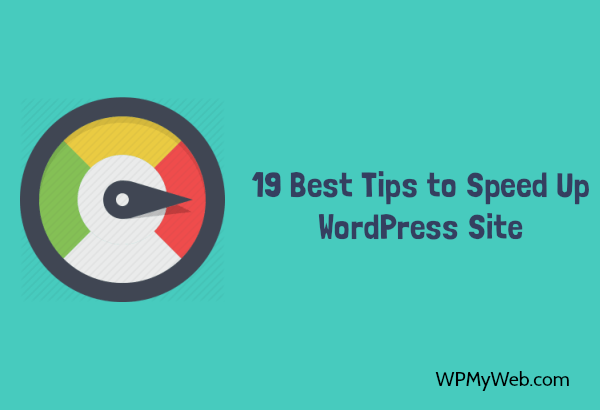
Spis treści :
- Zdobądź dobrego hosta internetowego
- Zdobądź motyw premium
- Użyj sieci dostarczania treści (CDN)
- Użyj wtyczki pamięci podręcznej
- Optymalizacja obrazów
- Włącz kompresję Gzip
- Zminimalizuj HTML, CSS, JavaScript
- Cache przeglądarki dźwigni
- Lazy Load Obrazy, Filmy, Komentarze
- Wyłącz trackbacki i pingbacki
- Wyłącz Hotlinking
- Zmniejsz liczbę żądań HTTP
- Zoptymalizuj bazę danych WordPress
- Limituj zmiany postów
- Zminimalizuj przekierowania
- Aktualizuj WordPress
- Zmniejszenie wtyczek WordPress
- Optymalizacja strony głównej
- Zmniejsz wymiary obrazu
#1 Przełącz się na lepszego hosta internetowego
Cóż, wybór lepszego hostingu nie jest łatwy, ponieważ dostępnych jest mnóstwo firm hostingowych. Zapewniają bardzo tani hosting, nawet 1,5 USD / pm . Zwykle więc maksymalna liczba użytkowników zaczyna korzystać z hosta o niższej jakości i od dnia, w którym zaczynają cierpieć.
Możesz łatwo zobaczyć różnicę między tanim hostem a hostem zoptymalizowanym pod kątem WordPressa. Hosting WordPress jest bardziej przydatny, niezawodny i dobrze zoptymalizowany, co przyspieszy Twoją witrynę.
Sprawdź nasz rekomendowany hosting WordPress, który jest znacznie lepszy niż hosting współdzielony.
Moja opinia : Skorzystaliśmy również z taniego planu od GoDaddy. Ale po kilku dniach, kiedy odświeżam stronę 3 razy na raz, moja strona przechodziła w tryb offline (brak zasobów). Wtedy wybór idealnego hostingu był dla mnie bardzo trudny, ponieważ brakowało mi pieniędzy. Szukałem tego wiele razy i wreszcie kupiłem Hosting SiteGround. A teraz jestem bardzo szczęśliwy, a moja strona pozostaje w 100% online, nigdy nie widziałem żadnych przestojów. Sprawdź recenzje SiteGround.
Jeśli chcesz WordPress Managed Hosting, wybierz WPEngine.
#2 Użyj solidnego frameworka / motywu
WordPress jest wyposażony w motyw Twenty Fifteen, który jest bardzo lekki i ładuje się tak szybko. Jeśli chodzi o blogowanie, zawsze chcemy dostosowywać się według własnego wyboru.
Na start najczęściej korzystamy z darmowego motywu. Ale w miarę wzrostu ruchu lepiej przełączyć się na motyw Premium, który jest zbudowany na solidnych ramach. Możesz łatwo zauważyć, że maksymalne darmowe motywy mają pewne ograniczenia w korzystaniu ze wszystkich funkcji, a czasami znacznie spowalniają Twoją witrynę.
Ale dobry motyw Premium jest zawsze niezawodny, przyjazny dla SEO, przyspieszający WordPress i zbudowany przez profesjonalnych programistów. Musisz również zdać sobie sprawę, że wszystkie motywy Premium nie są dobre, ponieważ istnieje wiele firm zajmujących się motywami, które dodają więcej funkcji, aby przyciągnąć więcej klientów, gdzie ich jakość motywów jest bardzo słaba.
Zobacz niektóre z naszych rekomendowanych motywów WordPress Premium do blogowania. Użyj go i nigdy nie oglądaj się za siebie.
Uzyskaj polecany przez nas motyw Premium#3 Zacznij korzystać z sieci dostarczania treści (CDN)
Jeśli nie korzystasz z sieci dostarczania treści ( CDN ), powinieneś użyć jej już teraz, aby przyspieszyć witrynę WordPress . CDN przechowuje wszystkie pliki statyczne, w tym HTML, CSS, JavaScript, obrazy itp. i dostarcza widzom z najbliższego regionu. Na przykład Twoja witryna hostowana w regionie Floryda (USA), gdy użytkownik odwiedza Twoją stronę internetową z Londynu (Wielka Brytania), CDN przekaże odwiedzającemu wszystkie statyczne pliki.
W ten sposób Twoja witryna ładuje się tak szybko, a także oszczędza przepustowość serwera. Nie wspominając o tym, że w ten sposób możesz zwiększyć szybkość witryny .
Przeczytaj, 5 najlepszych dostawców CDN, którzy przyspieszą Twoją witrynę WordPress
Polecamy : Jeśli szukasz CDN, zaproponujemy Ci KeyCDN. Jest to jeden z potężnych dostawców CDN i można go łatwo zintegrować z WordPress. Ma plany Pay as You Go, a cena zaczyna się od zaledwie 0,04 USD/1 GB .
Uzyskaj 7-dniowy bezpłatny okres próbny#4 Użyj wtyczki pamięci podręcznej
Wtyczka pamięci podręcznej umożliwia użytkownikowi przechowywanie tymczasowych, statycznych plików internetowych na swoim urządzeniu. Gdy odwiedzający odwiedza Twoją stronę internetową, przeglądarka wyświetla zawartość sieciową z pamięci lokalnej zamiast korzystać z oryginalnego serwera WWW. W ten sposób możesz zaoszczędzić zarówno przepustowość, jak i zmniejszyć nacisk na serwer WWW.
Zalecamy korzystanie z wtyczki W3 Total Cache . Jest łatwy w użyciu i zarządzaniu wszystkimi rodzajami funkcji buforowania. Zobacz, Jak skonfigurować wtyczkę W3 Total Cache dla WordPress.
Jeśli nie znasz W3 Total Cache, sprawdź inne wtyczki pamięci podręcznej.
#5 Optymalizuj obrazy
Optymalizacja obrazów to kolejna ważna część przyspieszania witryny. Jeśli nie zoptymalizujesz dobrze swojej witryny, ładowanie zajmie dużo czasu i zwykle zwiększa współczynniki odrzuceń.
Poza tym optymalizacja obrazów osobno to czasochłonna praca. Korzystając z wtyczki Optimizer, możesz łatwo zoptymalizować wszystkie obrazy. Używamy ShortPixel do optymalizacji obrazów i działa dobrze na wszystkich typach obrazów. Sprawdź 7 najlepszych wtyczek do optymalizacji obrazu dla WordPressa, aby zwiększyć szybkość witryny.
Zalecamy korzystanie z Optymalizatora obrazu ShortPixel . Może kompresować wszelkiego rodzaju obrazy bez utraty jakości. Możesz także zrobić kompres luzem.
Pobierz ShortPixel#6 Włącz kompresję Gzip
Kompresja Gzip to metoda, która kompresuje wszystkie pliki internetowe, zmniejszając je i wysyłając do przeglądarki. Na przykład, jeśli rozmiar strony wynosi 500 KB , skompresuje pliki internetowe i wyśle tylko 50 KB . W ten sposób proces ten może zmniejszyć rozmiar strony i zwiększyć szybkość witryny . Może również zaoszczędzić 50% wykorzystania przepustowości.
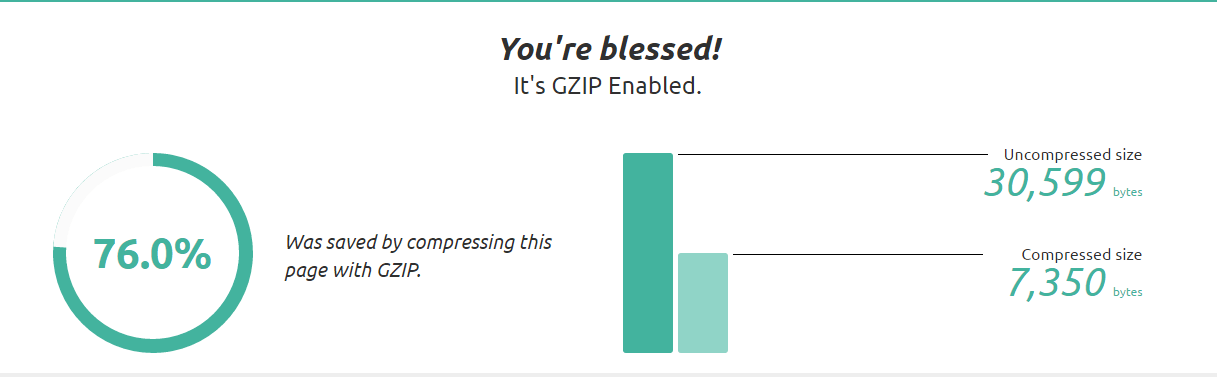
Na powyższym obrazku widać, że już skompresowałem moją stronę i zmniejszyłem rozmiar strony o 76%. Jeśli masz włączoną kompresję Gzip, możesz zaznaczyć opcję Kompresja Gzip .
Jeśli nie wiesz, jak włączyć kompresję Gzip, zapoznaj się z tym samouczkiem , jak włączyć kompresję Gzip.
#7 Zminimalizuj HTML, CSS, JavaScript
Każda strona internetowa ładuje się dużą ilością plików zawierających HTML, CSS, JavaScript itp. Większość plików zawiera niepotrzebne znaki. Tak więc ładowanie strony internetowej znacznie wydłuża czas ładowania.
Minimalizując HTML, CSS, JavaScript, możesz zwiększyć szybkość witryny . Minifikacja usuwa następujące niepotrzebne znaki:
- znaki spacji
- nowe znaki linii
- uwagi
- ograniczniki bloku.
Istnieje kilka wtyczek WordPress, dzięki którym możesz łatwo zminimalizować HTML, CSS, JS, Inline i Defer CSS. Autoptimize to najlepsza wtyczka do Minifikacji wszystkich tych rzeczy.
Zobacz, Jak zminimalizować HTML, CSS i JavaScript za pomocą wtyczki Autoptimize.
#8 Wykorzystaj buforowanie przeglądarki
Wykorzystanie buforowania przeglądarki to reguła określająca, jak długo przeglądarki powinny przechowywać obrazy, CSS i JS lokalnie. Za każdym razem, gdy użytkownik odwiedza Twoją witrynę, przeglądarka musi pobrać pełne pliki internetowe, aby poprawnie wyświetlić stronę.
Wykorzystanie buforowania przeglądarki umożliwia użytkownikom przechowywanie statycznej zawartości na ich urządzeniu. Zobacz, jak wykorzystać buforowanie przeglądarki na WordPress. Pomaga to również przyspieszyć witrynę WordPress .
#9 Użyj wtyczki do leniwego ładowania
Lazy Load to technika, która ładuje obrazy, gdy są one przeglądane przez użytkowników poprzez przewijanie. Na przykład, jeśli Twoja strona zawiera 10 obrazów, ładowanie zwykle zajmuje dużo czasu. Wtyczka Lazy Loading załaduje te obrazy, które są widoczne dla użytkowników. W ten sposób możesz zwiększyć szybkość witryny i zaoszczędzić przepustowość.

Dzięki wtyczce WordPress Lazy Loading możesz łatwo leniwie ładować wszystkie obrazy, filmy, a nawet komentarze. Sprawdź 7 najlepszych wtyczek WordPress z leniwym ładowaniem.
#10 Wyłącz trackbacki i pingbacki
Czasami Trackbacki i Pingbacks mogą powodować powolne działanie witryny. Oznacza to, że Twoja witryna potrzebuje dodatkowej przepustowości i czasu, aby poprawnie załadować stronę/post. Chociaż 99% pingbacków jest oznaczonych jako SPAM. Poza tym może to również zaszkodzić SEO.
Aby wyłączyć Trackbacks i Pingbacks w swojej witrynie, przejdź do pulpitu WordPress. Następnie przejdź do Ustawienia> Dyskusja i odznacz tę opcję.
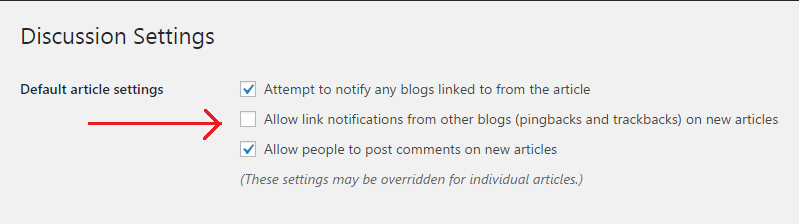
Przeczytaj, Jak wyłączyć trackbacki i pingbacki?
Z pulpitu WordPress możesz łatwo wyłączyć Pingbacks i Trackbacks .
Aby zatrzymać pingowanie: Ale w większości przypadków, gdy łączysz swoje posty na blogu lub tworzysz SEO na stronie, Twoja witryna otrzymuje pingowanie wewnątrz bloga. Nazywa się to „Self Pings” . Aby wyłączyć autopingowanie , pobierz tę wtyczkę. Wystarczy go aktywować, a zacznie działać. Wyłączając funkcję Self Ping, możesz zwiększyć szybkość witryny .
#11 Wyłącz Hotlinking
Hotlinking, znany również jako „ kradzież przepustowości ”, to bezpośrednie łącze do plików innej witryny internetowej, np. obrazów, filmów, plików mp3 itp. Na przykład, użytkownik lubi obraz Twojej witryny i chce pokazać to zdjęcie w swojej witrynie. Jeśli użytkownik doda Twój pełny adres URL obrazu, aby pokazać to zdjęcie w swojej witrynie, zdjęcie zostanie pobrane z Twojej witryny. Oznacza to, że gdy odwiedzający odwiedzą jego witrynę, obraz będzie wykorzystywał przepustowość Twojego serwera. Zazwyczaj Twoja witryna działa wolno.
To naprawdę źle, jeśli ktoś kradnie twoją przepustowość, a ty masz ograniczoną przepustowość na swoim serwerze sieciowym. W rezultacie być może będziesz musiał zapłacić dodatkowe pieniądze, aby rozszerzyć przepustowość.
Aby pozbyć się tego „ Hotlinking ”, musisz dodać kilka linii w pliku .htaccess .
RewriteEngine włączony
Przepisz Warunek %{HTTP_REFERER} !^$
RewriteCond %{HTTP_REFERER} !^http(s)?://(www\.)?twojawitryna.com [NC]
Przepisz regułę \.(jpg|jpeg|png|gif)$ - [NC,F,L]
Po prostu dodaj te wiersze do pliku .htaccess, zapisz go i gotowe. Nikt nie może już ukraść Twojej przepustowości, a z drugiej strony możesz przyspieszyć witrynę WordPress .
#12 Zmniejszenie żądań HTTP
Żądania HTTP są oparte na liczbie posiadanych plików internetowych. Kiedy użytkownik odwiedza Twoją witrynę, przeglądarka pobiera wszystkie pliki do wyświetlenia i zależy to od tego, ile informacji masz na swojej stronie. Informacje te zawierają różne typy plików, HTML, CSS, JS, wtyczki, reklamy itp., a także zależą od tego, jak rozwinęła się Twoja witryna.
Aby zmniejszyć żądania HTTP , możesz usunąć wszystkie niepotrzebne elementy ze swojej witryny, zmniejszyć liczbę reklam i banerów. Istnieją inne sposoby, o których wspomnieliśmy, aby zminimalizować HTML, CSS, JavaScript.
Poza tym możesz również zmniejszyć żądanie HTTP za pomocą wtyczki WordPress i zwiększyć szybkość witryny .
#13 Zoptymalizuj bazę danych WordPress
Kiedy wprowadzasz jakiekolwiek zmiany w swojej witrynie, niektóre tabele są tworzone w Twojej bazie danych WordPress. Podobnie dzieje się po zainstalowaniu jakichkolwiek wtyczek. Ale po odinstalowaniu wtyczki te niepotrzebne dane nadal pozostają w Twojej bazie danych. W podobny sposób wszystkie Twoje spamy i niezatwierdzone komentarze dodają dodatkowe niepotrzebne tabele do Twojej bazy danych. W ten sposób zwiększa się rozmiar bazy danych i ładowanie zajmuje więcej czasu.
Czyszcząc wszystkie te niepotrzebne dane, możesz znacznie zmniejszyć rozmiar bazy danych i przyspieszyć działanie witryny .
WP-Sweep to najlepsza wtyczka do czyszczenia bazy danych WordPress . Usunie wszystkie niepotrzebne dane, takie jak usunięte/niezatwierdzone/spamowe komentarze, nieaktualne dane, pingbacki, trackbacki i wygasłe opcje przejściowe za pomocą jednego kliknięcia. Zwykle możesz zwiększyć szybkość witryny .
Zobacz, Jak zoptymalizować bazę danych WordPress.
# 14 Ogranicz wersje postów WordPress
Za każdym razem, gdy edytujesz lub zapisujesz swój post na blogu, WordPress automatycznie przechowuje wszystkie wersje w bazie danych. Na przykład edytowałeś swój post 5 razy, więc WordPress będzie przechowywać w bazie danych łącznie 6 wersji. A teraz pomyśl, jeśli każdy z Twoich postów na blogu ma 100 KB i edytowałeś go 5 razy. Tak więc w Twojej bazie danych będzie przechowywane łącznie 500 KB . A jeśli masz łącznie 20 postów na blogu i zrobiłeś to samo z innymi postami na blogu, więc całkowity rozmiar poprawek wyniesie 500×20=10 000 KB= 10 MB .
Aby ograniczyć wersje swoich postów na blogu, możesz użyć tej wtyczki. Ta wtyczka pozwala łatwo ograniczyć liczbę zmian postów na blogu/stron. Najpierw aktywuj go i z ustawień możesz kontrolować posty, wersje strony.
#15 Zminimalizuj przekierowania
Minimalizując przekierowania, możesz zwiększyć szybkość witryny WordPress .
Gdy odwiedzający wpisuje adres URL Twojej witryny, dodając www lub inny niż www, WordPress próbuje zlokalizować poprawny adres URL i przekierowuje użytkownika na konkretną stronę. Sprawa staje się bardziej skomplikowana, jeśli skonfigurujesz swoją witrynę do rozwiązywania problemów przy użyciu protokołu HTTPS. W ten sposób czynisz to bardziej złożonym i wymuszasz przekierowanie całego ruchu z HTTP na adres URL z prefiksem HTTPS. Ten proces zwykle zajmuje więcej czasu niż normalnie.
Aby zminimalizować przekierowania w WordPressie , upewnij się, że Twoja domena działa bez więcej niż jednego przekierowania i nigdy nie twórz samodzielnie niepotrzebnych przekierowań. Niektóre z najlepszych struktur domen najwyższego poziomu, które działają bez przekierowań.
„http://example.com lub http://www.example.com
https://example.com lub https://www.example.com”.
#16 Aktualizuj WordPress
Jednym z głównych faktów dotyczących przyspieszenia witryny WordPress jest aktualizowanie WordPressa. Większość użytkowników nie przejmuje się nową wersją WordPressa i nadal korzysta ze starszej wersji WordPressa.
Jeśli kiedykolwiek zajrzysz do dziennika zmian, zauważysz, jakie rzeczy zostały zmienione i jakie nowe funkcje są zawarte w nowej wersji. Poza tym starsza wersja WordPressa może zawierać obiekty podatności, które są szkodliwe dla Twojej witryny. Tak więc w nowej wersji aktualizacji wszystkie rzeczy zostają naprawione i zwiększają szybkość witryny .
Podobnie musisz zaktualizować wtyczki WordPress .
Możesz zaktualizować WordPress do najnowszej wersji bezpośrednio z pulpitu nawigacyjnego, ale najpierw wykonaj kopię zapasową plików i bazy danych. Jeśli nie chcesz aktualizować z pulpitu WordPress, możesz poprosić swojego dostawcę usług hostingowych, aby zrobił to od jego końca lub możesz włączyć funkcję AutoUpdate z poziomu cPanel hostingu .
#17 Zmniejszenie wtyczek WordPress
Kiedy uruchamiamy naszą nową stronę, instalujemy różnego rodzaju wtyczki, nie wiedząc o jej funkcjonalności. Kiedy nie działa zgodnie z naszymi oczekiwaniami, zwykle odinstalowujemy tę wtyczkę. W ten sposób wiele niepotrzebnych obiektów jest przechowywanych w naszej Bazie Danych i wolniej reaguje. Wspomnieliśmy już, jak usunąć wszystkie niepotrzebne obiekty z bazy danych i przyspieszyć stronę.
Podobnie posiadanie zbyt wielu wtyczek może wpłynąć na wydajność witryny i wydłużyć czas ładowania. Więc zachowaj te wtyczki, które są naprawdę przydatne dla Twojej witryny lub odinstaluj je. Oto lista 20 najlepszych i przydatnych wtyczek WordPress, które są niezbędne dla każdego Bloggera.
#18 Optymalizacja strony głównej
Aby przyspieszyć witrynę WordPress , zawsze powinieneś zoptymalizować swoją stronę główną i inne strony. Jeśli sprawdzisz szybkość ładowania witryny, zobaczysz, że ładuje się ona wolno, nawet jeśli korzystasz z dobrego hosta internetowego.
Aby to zoptymalizować, powinieneś wykonać kilka prostych kroków, np.:
- Zmniejsz liczbę wyskakujących okienek na swojej stronie lub zaplanuj ich wyświetlanie po kilku sekundach.
- Ogranicz reklamy.
- Usuń wtyczki, które pobierają dodatkową przepustowość.
- Utrzymuj sekcję nagłówka w czystości, leniwe ładowanie obrazów i filmów.
- Zachowaj 4-5 postów, które pojawiają się na stronie głównej.
- Nie używaj przycisku udostępniania społecznościowego na stronie głównej.
- Usuń zewnętrzne skrypty.
Optymalizując stronę, możesz znacznie zwiększyć szybkość witryny .
# 19 Zmniejsz wymiary obrazu
Czasami obrazy o dużych wymiarach spowalniają szybkość ładowania, jeśli nie korzystasz z dobrego hostingu zarządzanego przez WordPress. Więc najpierw musisz użyć obrazów o małych wymiarach. Różni się również opcjami motywu. Na przykład z naszych opcji motywu możemy używać zarówno obrazów o niskim, jak i pełnym wymiarze.
Możesz po prostu wejść na naszą stronę główną i sprawdzić, czy wszystkie użyte obrazy mają bardzo małe wymiary (370×290) pikseli. Przy odpowiedniej optymalizacji obrazu mniejsze obrazy mogą przyspieszyć działanie witryny .
Wniosek
W tym samouczku pokazaliśmy Jak przyspieszyć witrynę WordPress . Jeśli wcześniej sprawdziłeś szybkość swojej witryny, jak wspomnieliśmy powyżej, teraz możesz zobaczyć, że wynik został poprawiony, a Twoja witryna ładuje się w mniej niż 1,5 sekundy .
Ale aby zwiększyć szybkość witryny, motyw zarządzany WordPress Host , CDN, jest koniecznością, ponieważ samochód potrzebuje mocnego silnika, dobrego kierowcy i dobrej drogi, aby działać szybciej. To pierwsza i ostatnia rzecz, którą robimy. Zapominamy, że strona WordPress również wymaga optymalizacji, ponieważ samochód wymaga konserwacji.
Jeśli ten samouczek pomaga zwiększyć szybkość witryny WordPress , udostępnij go na Facebooku, Twitterze, Google+. Jeśli masz jakiekolwiek pytania lub opinie dotyczące witryny Speed UpWordPress, zostaw komentarz poniżej.
Powiązane artykuły,
- 5 najlepiej zarządzanych dostawców hostingu WordPress dla witryn o dużym natężeniu ruchu
- 7 najlepszych motywów WordPress premium dla blogerów (edycja 2017)
- Jak wyczyścić bazę danych WordPress za pomocą wtyczki WP-Optimize?
*Ten post może zawierać linki partnerskie, co oznacza, że mogę otrzymać niewielką opłatę, jeśli zdecydujesz się na zakup za pośrednictwem moich linków (bez dodatkowych kosztów). Pomaga nam to w utrzymaniu działania i aktualności WPMyWeb. Dziękujemy za skorzystanie z naszych linków, naprawdę to doceniamy! Ucz się więcej.
